打印更方便,工作中常用的 Word 模板製作技巧分享
工作中經常要用的模板,應該怎麼做?今天,易老師就來給大家分享一些小技巧,保證讓你使用起來更加得心應手。
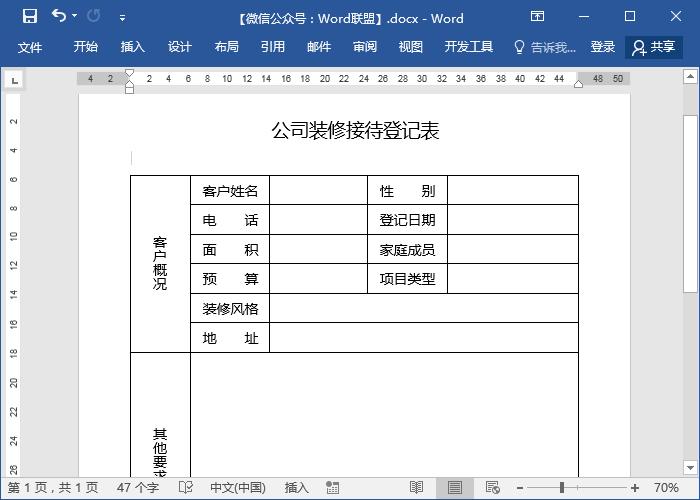
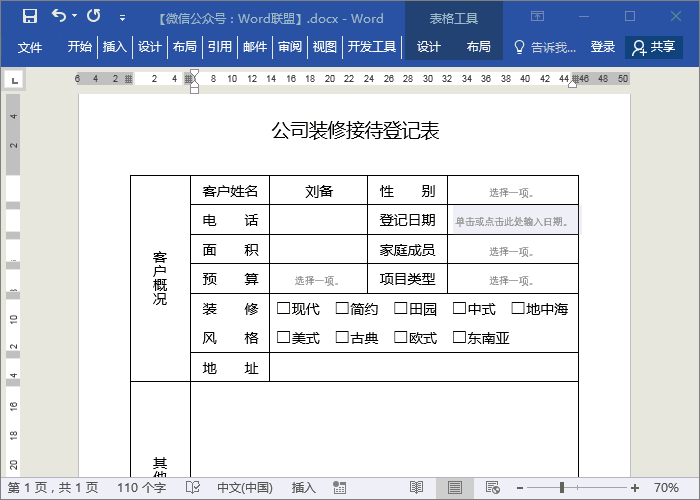
如果你的 Word 中沒有“開發工具”這個選項,那可能是因爲還沒有開啓。
我們先進入「文件」-「選項」-「自定義功能區」,在右側的「主選項卡」下面找到並勾選「開發工具」確定即可。此時,“開發工具”就顯示在了我們的選項卡上面。
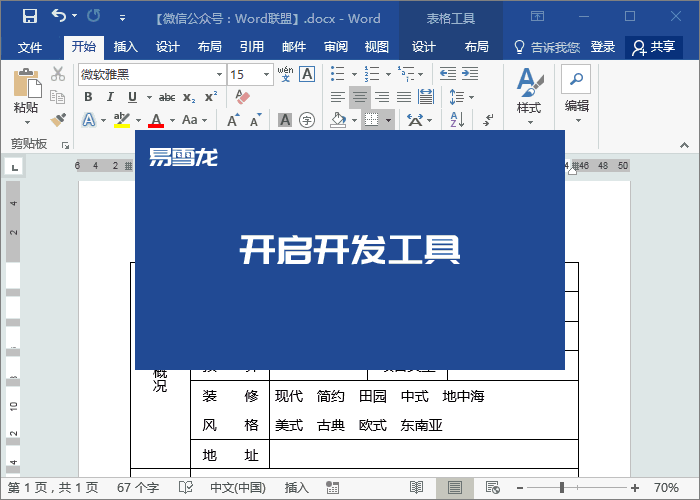
光標定位到“預算”旁邊空白單元格,點擊「開發工具」-「控件」-「下拉列表內容控件」,然後點擊「屬性」,點擊裏面的「添加」按鈕,添加我們的下拉列表內容,有幾個選項就添加幾次。
同樣的,性別、家庭成員、項目類型都是通過下拉選項控件製作的。
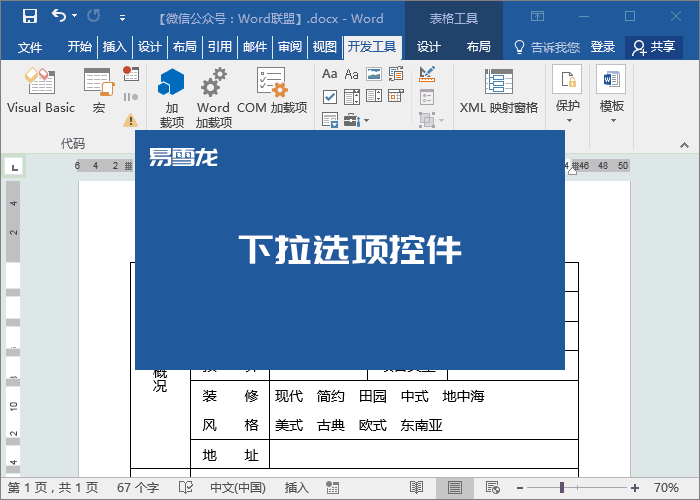
將光標定位到“登記日期”旁邊空白單元格,然後點擊「開發工具」-「日期選取器內容控件」插入日期選取器,再點擊「屬性」,在彈出的「內容控件屬性」中的「日期顯示方式」這裏選擇日期類型。
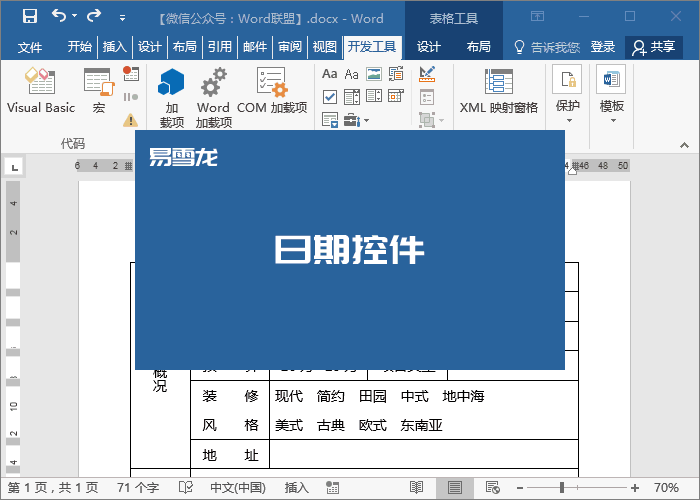
光標定位到風格前面,點擊「開發工具」-「控件」-「複選框內容控件」。此時,已經插入了一個方框,你去點擊它,就會發現,是在方框中打叉,我們要的是打鉤。我們點擊「屬性」,在下方的「選中標記」中點擊「更改」按鈕,在彈出的「符號」中,將「字體」設爲「Wingdings 2」,在這裏找到方框中打鉤的符號,確定。

好了,下面看看我們的最終效果吧!
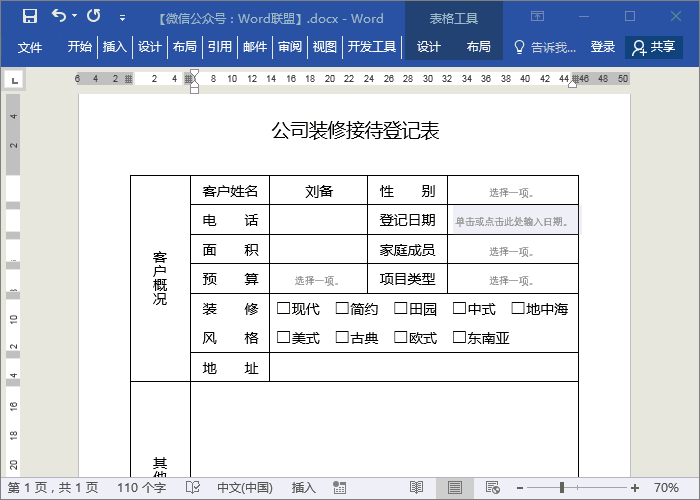
本文來自微信公衆號:Word 聯盟 (ID:Wordlm123),作者:易雪龍
廣告聲明:文內含有的對外跳轉鏈接(包括不限於超鏈接、二維碼、口令等形式),用於傳遞更多信息,節省甄選時間,結果僅供參考,IT之家所有文章均包含本聲明。



